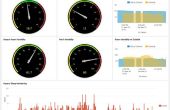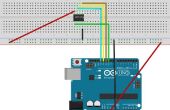Paso 6: Crear una visualización de la Web
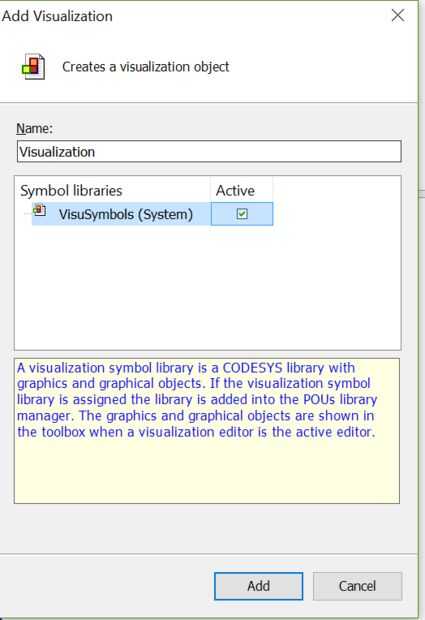
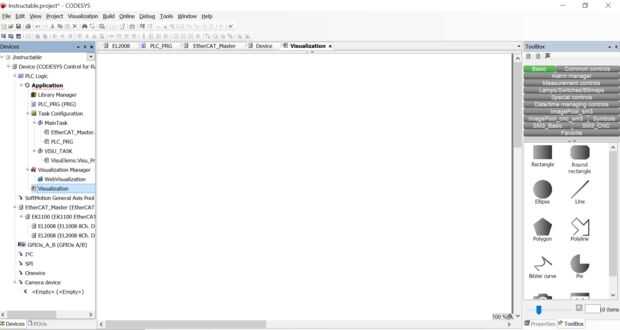
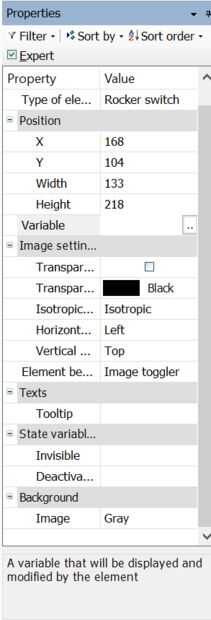
En este capítulo que vamos a añadir una visualización de la web que le permite controlar el PLC y cualquier IO conectan a él desde un navegador remoto, en este caso Google Chrome en mi teléfono android.
-En el proyecto existente desde el paso anterior, crear otra dos variables BOOL en su "PLC_PRG" llamado "OutputVIS" y "Output2". Y agregue la siguiente línea de código en la parte inferior su programa:
Output2: = OutputVIS;
-Asignar el "Output2" a la segunda salida en la unidad de Beckhoff IO o frambuesa Pi GPIO como se describe en el paso anterior.
-Ahora, en el árbol del dispositivo (lado izquierdo), haga clic en "Aplicación", ir a "Añadir objeto..." - "Visualización".
-Marque la casilla "Activa" y haga clic en "Agregar" en el pop (ver imagen).
-Una nueva pantalla aparecerá (véase el cuadro). Esta es la página donde diseñamos nuestra visualización utilizando las herramientas de la derecha.
-De la caja de herramientas, agregue un "interruptor", arrastrando y soltando la imagen en su espacio de trabajo. El interruptor de eje de balancín se puede encontrar en la pestaña de "Lámparas/interruptor/mapas de bits" en la caja de herramientas.
-Re el tamaño del interruptor para hacer un poco más grande.
-Ahora, haga clic en el interruptor y la pantalla de la caja de herramientas debe haber cambiado a una pantalla de propiedades, en esta pantalla doble click en la casilla junto a "Variable" (ver imagen). Haga clic en el "..." que aparece.
-Asignar la variable "OutputVis" de la misma manera como asignar una variable a un IO-device.
-Esta es la visualización completa en los más básicos, si lo desea, puede agregar más interruptores, botones, lámparas, etc y un fondo agradable, pero para los efectos de mostrar la funcionalidad, lo dejaremos allí.
-Ahora cuando inicie sesión y ejecute el programa de la misma manera como se muestra en el último paso. También debe cargar su visualización. Usted notará cuando usted cambiar el interruptor, la salida de las vueltas de IO y.
-Ahora, vamos a hacerlo desde su teléfono.
-Asegúrese de que su teléfono está en la misma red que el Raspberry Pi.
-Ir al navegador y escriba lo siguiente en la barra de direcciones:
"Su IP":8080/webvisu.htm
Reemplazar "Tu IP" el IP de la frambuesa Pi.
-Ahora debería ver el frente hemos creado y ser capaces de activar el botón y por lo tanto la salida de su teléfono - lo guay es que!
Si encuentras cualquier problema por favor ver archivo adjunto para la comparación de proyectos de las Codesys.
Trate de hacer un Vis de su propio control GPIO en el proyecto creado en el paso 4.